Come risolvere efficacemente il problema dell'iPhone non disponibile
"Il mio iPhone non è disponibile e non può essere sbloccato, posso accedervi di nuovo e come riparare un iPhone non disponibile?" Come tutti i dispositivi digitali, un utente iPhone può riscontrare una varietà di problemi. Ad esempio, prendi il tuo iPhone, pieno di entusiasmo per immergerti nel suo mondo di meraviglie, ma un avviso ti informa che l'iPhone non è disponibile e interrompe le tue azioni. Non preoccuparti. Questo articolo fornisce diverse soluzioni per risolvere il problema.
CONTENUTO DELLA PAGINA:
Parte 1: Cosa significa iPhone non disponibile
La schermata nera "iPhone non disponibile" può apparire per due motivi. Dopo diversi tentativi consecutivi di inserimento password non riusciti, l'iPhone dovrebbe entrare in modalità Blocco di sicurezza e visualizzare la schermata "iPhone non disponibile". Inoltre, anche problemi software possono causare errori.
Parte 2: Come sbloccare l'iPhone quando non è disponibile
Come sbloccare un iPhone non disponibile su iOS 15.2 o versioni successive
A partire da iOS 15.2, Apple ha aggiunto l'opzione "Inizializza iPhone" nella schermata "iPhone non disponibile". Questa opzione consente di rimuovere il vecchio codice di accesso e di accedere nuovamente al dispositivo con la password del proprio ID Apple.
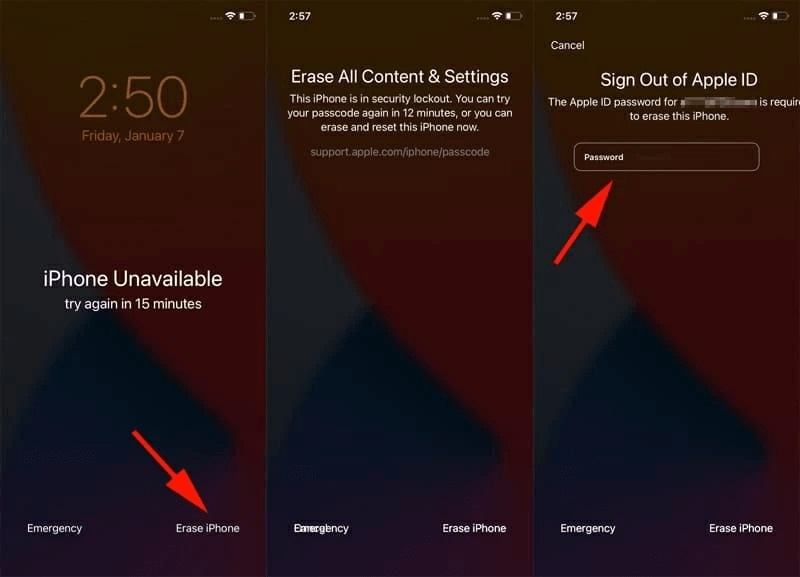
Passo 1. Per risolvere iPhone non disponibile, tocca Cancella iPhone or Hai dimenticato il passcode pulsante nell'angolo in basso a destra.
Passo 2. Quindi, premere Cancella iPhoneSe utilizzi iOS 17 o versioni successive, puoi sbloccare il tuo iPhone con il codice di accesso precedente.
Passo 3. Inserisci la password del tuo ID Apple per confermare la cancellazione del tuo iPhone.
Come sbloccare un iPhone non disponibile tramite Trova il mio
Se hai attivato Trova il mio iPhone sul tuo dispositivo prima che si verificasse il messaggio "iPhone non disponibile", puoi sbloccarlo utilizzando l'app Trova il mio su un altro dispositivo iOS o sul web. Questa operazione richiede le credenziali del tuo ID Apple.
Su Trova la mia app
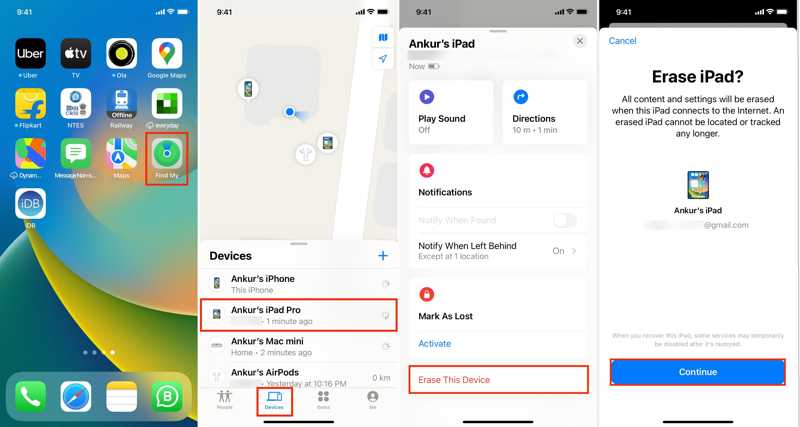
Passo 1. Apri l'app Dov'è su un altro dispositivo iOS o Mac.
Passo 2. Vai dispositivi e scegli il tuo iPhone dall'elenco. Se non riesci a trovarlo, tocca o fai clic sull'icona + e inserisci il tuo ID Apple e la password per aggiungere il tuo dispositivo.
Passo 3. Quindi, espandi il riquadro della casella degli strumenti, scegli Cancella questo dispositivoe tocca ContinuaInserisci il tuo numero di telefono, premi Cancellare, inserisci la password del tuo ID Apple e premi Cancellare nuovamente.
Su Trova il mio Web
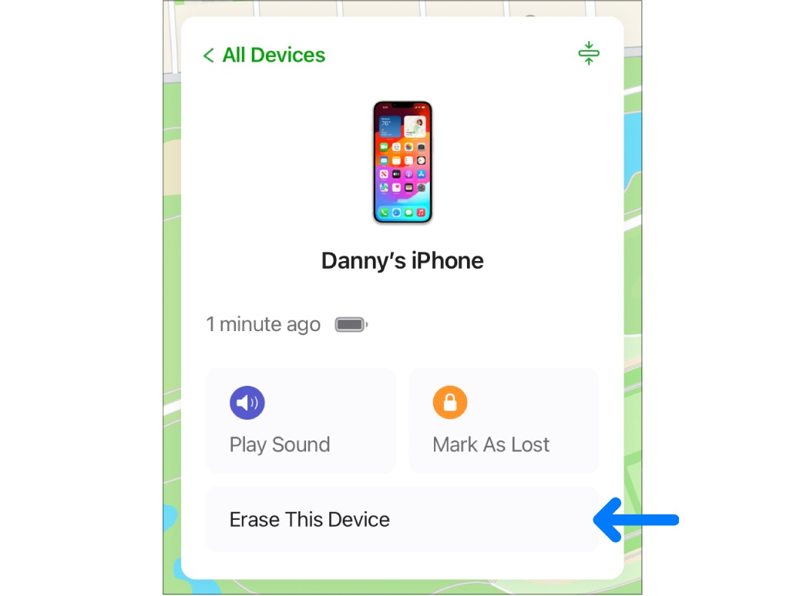
Passo 1. Accedi a www.icloud.com/find tramite un browser web, quindi accedi a iCloud con il tuo ID Apple e la tua password.
Passo 2. Abbassa il Tutti i dispositivi opzione dalla parte superiore dello schermo e scegli il tuo iPhone non disponibile.
Passo 3. Successivamente, Dov'è dovrebbe tracciare il tuo dispositivo sulla mappa. Quindi fai clic Cancella questo dispositivoSegui le istruzioni sullo schermo per inserire il tuo numero di telefono e la password dell'ID Apple e confermare l'azione. Nota che verrà anche cancella il tuo iPhone.
Come sbloccare un iPhone non disponibile con iTunes/Finder
Se non hai attivato Trova il mio iPhone sul tuo dispositivo non disponibile, iTunes è un altro modo per sbloccarlo. Questo metodo richiede un computer e la versione più recente di iTunes o Finder, a seconda del sistema operativo.
Passo 1. Apri iTunes su Windows e macOS Mojave o versioni precedenti. Su macOS Catalina o versioni successive, esegui il Finder.
Passo 2. Premere a lungo il Lato per attivare la schermata di spegnimento. Quindi spegni l'iPhone. Quindi metti il dispositivo in modalità di ripristino:

Su iPhone 8 o successivi, premi e rilascia rapidamente il Volume su pulsante, fai lo stesso con il volume giù pulsante e tieni premuto il pulsante Lato pulsante finché non vedi il Collegati al computer schermo.
Su iPhone 7/7 Plus, tieni premuto il tasto volume giù + Lato pulsanti insieme fino al Collegati al computer appare la schermata.
Su iPhone 6s o precedenti, tieni premuto il tasto Casa + Sleep / Wake pulsanti contemporaneamente fino al Collegati al computer viene visualizzata la schermata.

Passo 3. Collega il tuo iPhone al computer con un cavo compatibile.
Passo 4. Una volta che iTunes o Finder rilevano il tuo iPhone non disponibile, apparirà una finestra di dialogo pop-up. Fai clic su Ripristinare per iniziare a sbloccare il dispositivo.
Come risolvere l'iPhone non disponibile utilizzando il ripristino del sistema iOS
Come accennato in precedenza, la schermata "iPhone non disponibile" potrebbe apparire anche a causa di problemi software. In tal caso, è necessario risolvere il problema software e sbloccare il dispositivo. Da questo punto in poi, consigliamo Apeaksoft iOS System RecoveryEsegue la scansione e ripara rapidamente un'ampia gamma di problemi software.
Il modo migliore per risolvere il problema dell'iPhone non disponibile senza competenze tecniche
- Risolve i problemi software che causano il messaggio iPhone non disponibile.
- Facile da usare e fornisce istruzioni sullo schermo.
- Sblocca rapidamente un iPhone non disponibile.
- Supporta le ultime versioni dei modelli di iPhone.
Download sicuro
Download sicuro

Ecco i passaggi per risolvere il problema di un iPhone non disponibile:
Passo 1. Collegamento al tuo iPhone
Avvia il miglior software di ripristino del sistema iOS dopo averlo installato sul tuo computer. Quindi, collega il tuo iPhone al computer con un cavo Lightning. Fai clic su Inizio pulsante per iniziare a rilevare i problemi del software.

Passo 2. Seleziona una modalità
Clicca su Fissare pulsante, selezionare il Modalità standard or Modalità avanzata a seconda delle tue condizioni e clicca Confermare andare avanti.

Passo 3. Sblocca iPhone non disponibile
Ora compila il modulo in base al tuo iPhone incluso Categoria dispositivo, Tipo di dispositivo, Modello dispositivoe altro ancora. Alla fine, fai clic su Processi riparativi pulsante per scaricare il firmware e riparare immediatamente l'iPhone non disponibile.

Parte 3: Come evitare che l'iPhone diventi nuovamente non disponibile
La schermata "iPhone non disponibile" blocca il dispositivo, impedendoti di accedere ad app o servizi. Per evitare che l'errore si ripeta, puoi seguire i suggerimenti riportati di seguito.
1.Imposta Face ID o Touch ID.
2. Annota il codice di accesso del tuo iPhone.
3.Esegui il backup del tuo iPhone su iCloud o su un computer regolarmente.
4. Mantieni aggiornato il tuo iOS per avere più opzioni per sbloccare un iPhone non disponibile.
Conclusione
Ora dovresti capire come farlo Risolvi iPhone non disponibile e riacquista l'accesso al tuo dispositivo. Tieni presente che le soluzioni più comuni cancellano il tuo iPhone non disponibile e perderai tutte le impostazioni e i dati personali durante il processo. Apeaksoft iOS System Recovery, invece, ti consente di correggere rapidamente l'errore. Per ulteriori domande su questo argomento, non esitare a lasciare un messaggio qui sotto e ti risponderemo il prima possibile.
Articoli Correlati
Vuoi eseguire il backup di iPhone senza iTunes? Esiste un'alternativa a iTunes? Questo post mostra 2 semplici modi per eseguire il backup di vari dati di iPhone senza iTunes.
Sia che tu abbia un nuovo iPhone/iPad/Android o che l'iPhone non sia a portata di mano, puoi clonare facilmente tutti i dati dall'iPhone in 3 modi, anche senza toccare il tuo iPhone.
Alla maggior parte delle persone piace chattare con WhatsApp. Tuttavia, troppi contenuti comportano il rischio di perdere dati, quindi eseguire il backup dei messaggi WhatsApp su iPhone è una buona opzione.
Dov'è la posizione di backup di iPhone? Come accedere al backup di iPhone? Ecco 2 modi semplici per accedere al backup di iPhone da iTunes / iCloud su Windows 10 / 8 / 7 e Mac.

